Stable Diffusionでおすすめのembedding5選と使い方
- ※当ブログはアフィリエイト・アドセンスによる収益で運営されています。
こういったお悩みにお答えします。
Textual Inversionにより作られるembedding。うまく使えば思いどおりのイラスト生成に一歩近づくことができます。
でも世の中には星の数ほどのembeddingが…。どれを選んでいいかわかりませんよね。
この記事では
- Stable Diffusionでおすすめのembedding5選を紹介!
- embeddingの導入方法・使い方
- その他のembeddingはCivitaiで探すのがおすすめ
- もっとスムーズにイラストを生成したいなら…
- 生成した大量のイラストを簡単に管理する方法
これらについて解説していくので、最後まで読むとStable Diffusionでおすすめのembeddingがわかります。
初心者の方・Stable Diffusionに関してわからないことがある方は以下の記事も読んでみてください。Stable Diffusionのダウンロード方法や使い方について詳しく解説しています。
>>【完全初心者用ガイド】Stable Diffusionの使い方を徹底解説!
Stable Diffusionでおすすめのembedding5選を紹介!

Stable Diffusionでおすすめのembeddingは以下の5つ。
- EasyNegative
- ulzzang-6500
- bad-hands-5
- badhandv4
- bad_prompt
順番に紹介していきます。
EasyNegative
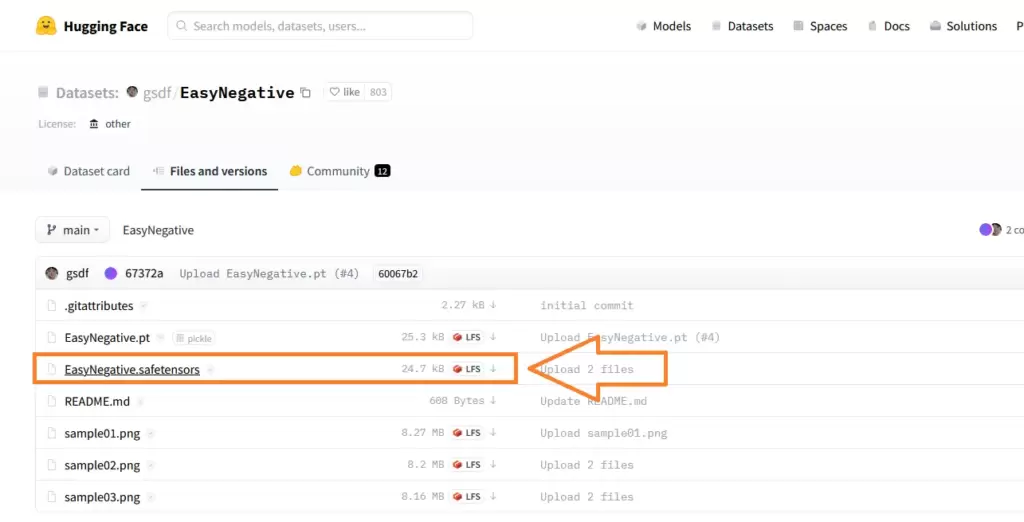
出典元:Hugging Face
まずはなんといってもこのEasyNegative。利用者がダントツで多いembeddingではないでしょうか。
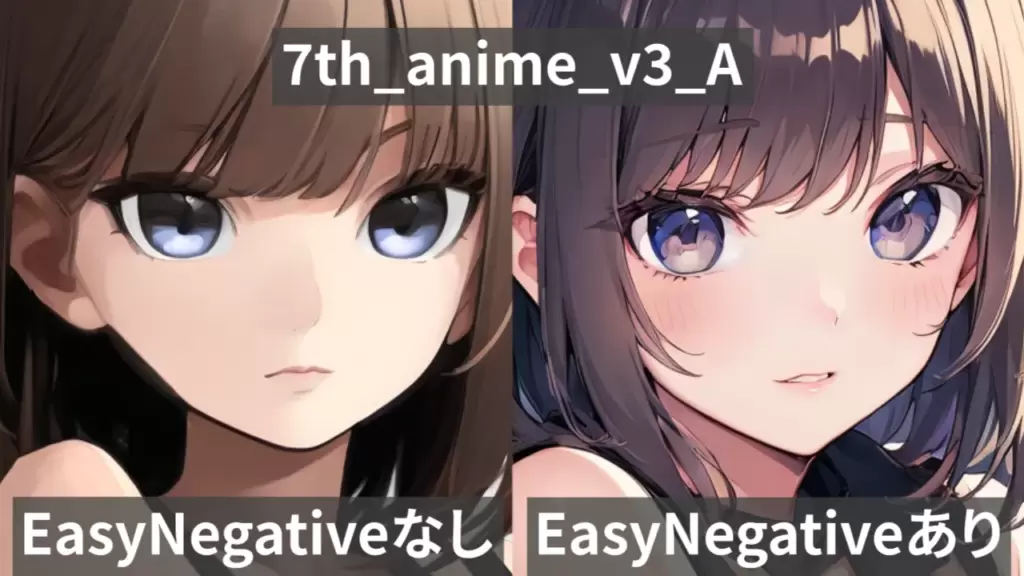
長ったらしいネガティブプロンプトを書かなくても高品質なイラストを生成できるのでとても楽ちん。真っ先に導入しておきたいembeddingですね。
効果が大きいのはアニメ系のモデルなので、普段からアニメ系イラストを中心に生成している方には必須と言えるでしょう。
EasyNegativeについて詳しくは以下の記事をお読みください。7つのモデルでEasyNegativeの効果を比較検証しています。
>>【Stable Diffusion】EasyNegativeとは?導入方法・使い方を解説!
ulzzang-6500
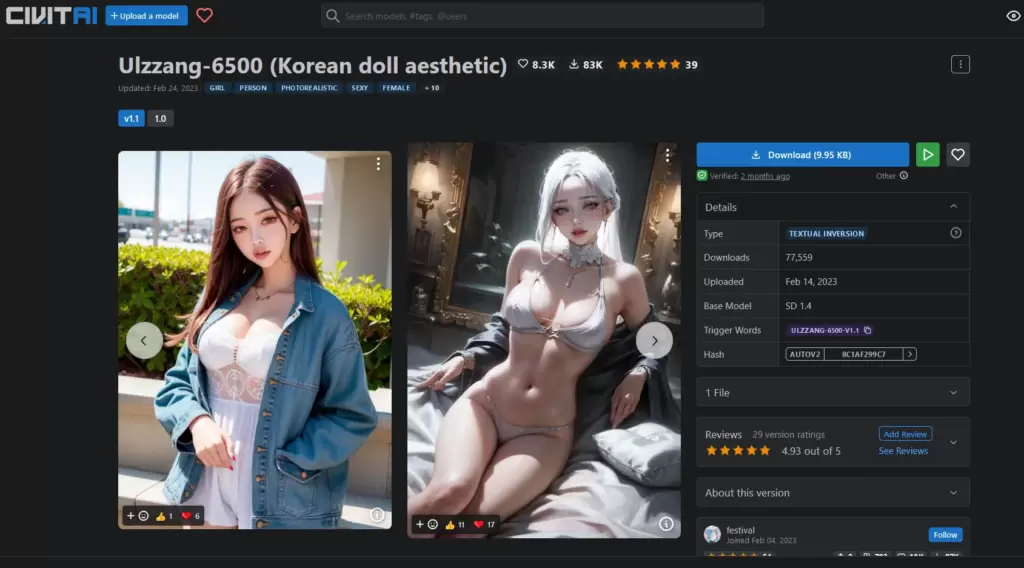
出典元:Civitai
ulzzang-6500はきれいな韓国人女性風の顔を描きたいときに重宝するembedding。適用すると

重みづけを0.1まで下げてもこのくらい絵柄が変わります。なかなか強力ですよね。
リアル系のイラストを生成する方は手に入れておくのがおすすめです。
ulzzang-6500について詳しくは以下の記事で解説しています。
>>【Stable Diffusion】ulzzang-6500とは?導入方法・使い方を解説!
bad-hands-5・badhandv4・bad_prompt
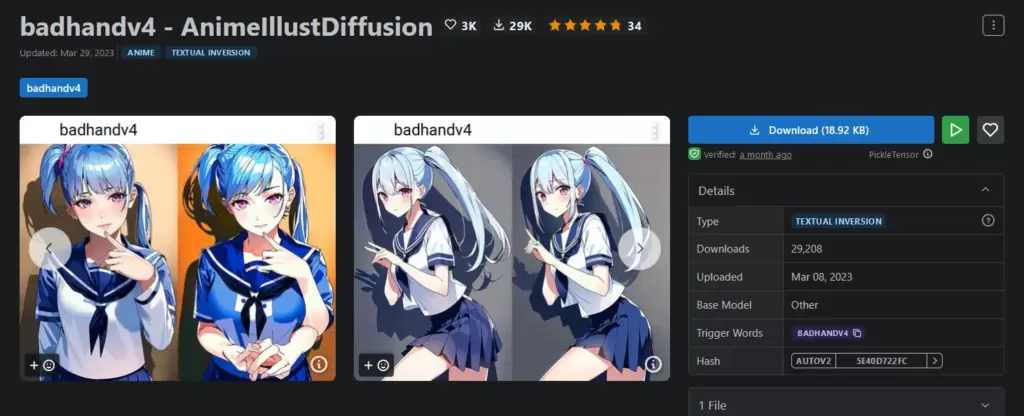
出典元:Civitai
これらは手や指の奇形を防いでくれるembedding。ネガティブプロンプト欄に入れることで効果を発揮します。
3つの違いを検証してみたのですが、結果はいまいちはっきりせず…。どれが一番効くかは使用モデルなどの環境によって大きく変わるため、使い分けて確かめてみてください。
ただし、どのembeddingを選んでも確実に奇形を防止することはできなそうです。お守りくらいの感覚で入れておきましょう。
bad-hands-5・badhandv4・bad_promptの比較は以下の記事で解説しています。
>>【Stable Diffusion】bad hands系のembedding3つを比較!
embeddingの導入方法・使い方

embeddingの導入方法はとても簡単です。
ダウンロードしたptファイルまたはbinファイルを
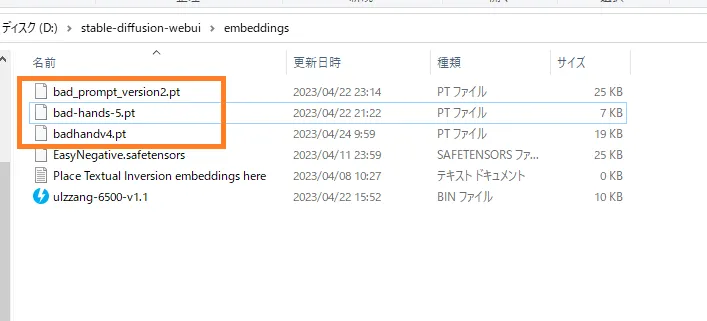
『Stable Diffusion-webui』(起動時にいつも開くフォルダ)内の『embeddings』に放り込むだけ。
導入したembeddingを使うときは、プロンプト欄またはネガティブプロンプト欄にそれぞれのトリガーワード
- EasyNegative
- ulzzang-6500
- bad-hands-5
- badhandv4
- bad_prompt_version2
これらを記載すればOK。これでイラストの生成時に適用されます。この中でulzzang-6500だけはプロンプト欄・他の4つはネガティブプロンプト欄に入力するように注意してください。
ただ…いちいち綴りを覚えておくのはめんどくさいですよね。そんな方はStable Diffusionから各embeddingを呼び出すのがおすすめ。
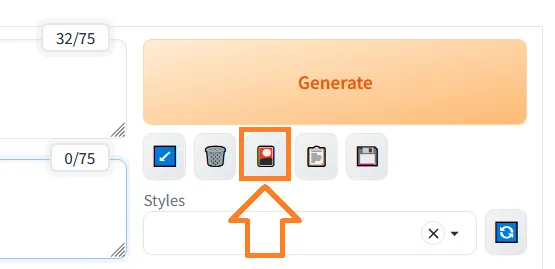
embeddingを呼び出すには『Generate』ボタンの下にある花札のアイコンをクリックしましょう。
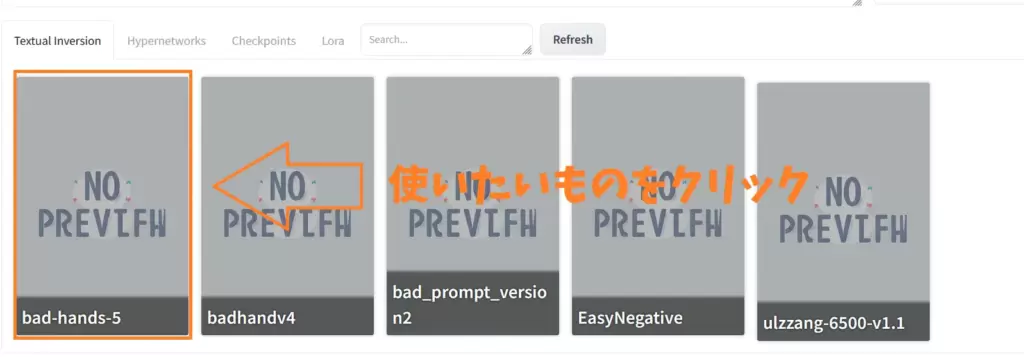
すると『Textual Inversion』タブが開き、導入されているembeddingsの一覧が表示されます。適用したいものをクリックすると、プロンプト欄にトリガーワードが自動入力されるので便利ですよ。
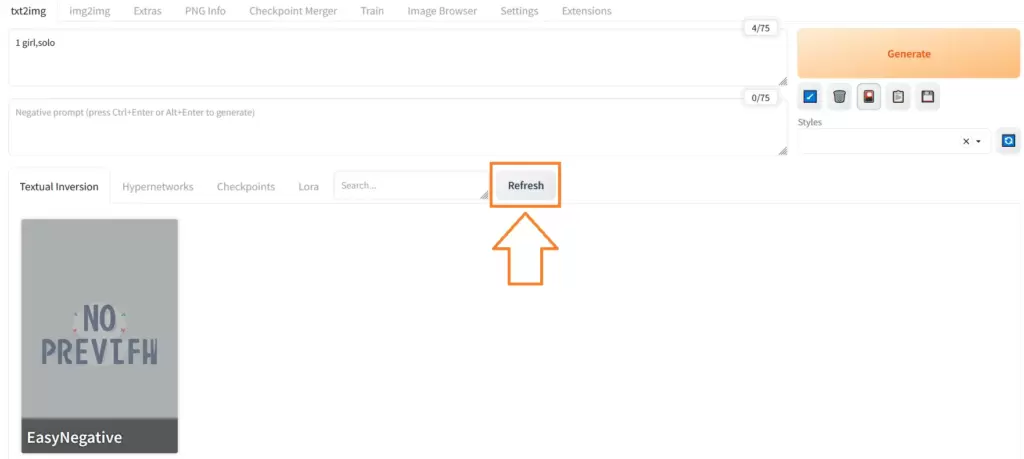
もし導入したばかりのembeddingsが見当たらない場合は、右側の『Refresh』ボタンを押してみてください。
その他のembeddingはCivitaiで探すのがおすすめ
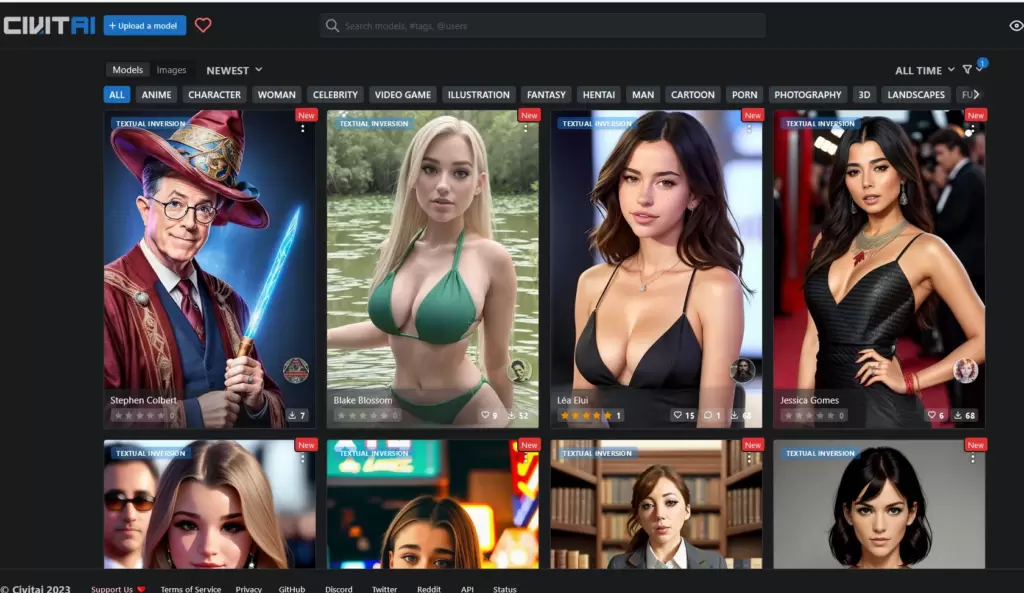
出典元:Civitai
この記事で紹介しているものの他にも、embeddingは星の数ほどあります。もっとたくさんのembeddingを入手したい方はCivitaiで探してみましょう。
Hugging faceでも探せるんですが…画像がないのでembeddingの機能がわかりづらく、ちょっと不便なんですよね。
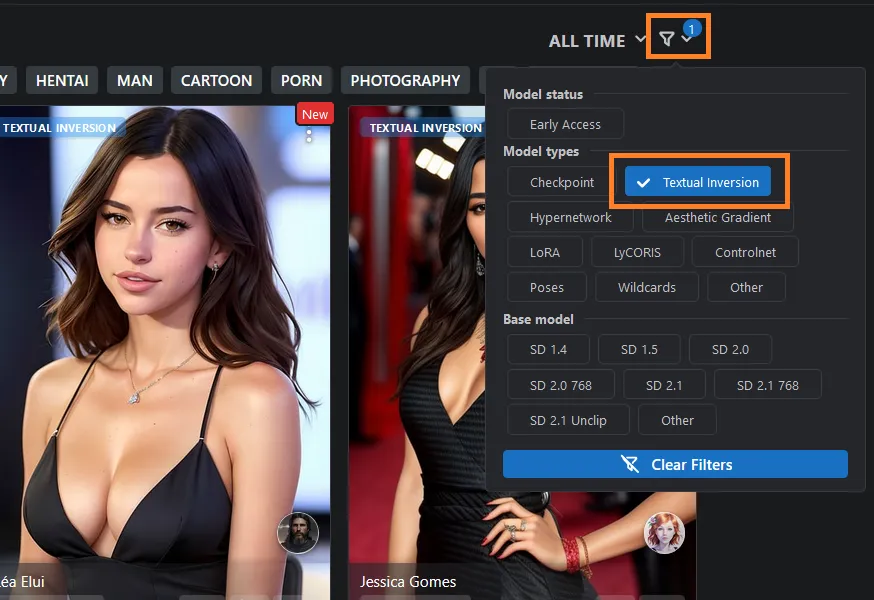
出典元:Civitai
Civitaiでembedding(textual inversion)をソートして探していくのがおすすめです。※ざっくり解説:embedding=textual inversionで作られた埋め込み機能。
embeddingは容量が軽く使いやすいため、気軽にいろいろと試してみてください。
もっとスムーズにイラストを生成したいなら…

もしあなたがもっと快適にAIイラストを生成したいなら、グラボを見直してみるのがおすすめです。
グラボはAIイラストを生成するうえで最も重要なパーツ。いくらCPUやメモリが高性能でもグラボがしょぼかったら致命的です。
本格的に取り組んでいくのなら、グラボにはケチらず投資しましょう。最低でも12GBのVRAMは確保しておきたいところ。VRAMが2GB・4GBくらいしかない古いグラボだと高解像度化や学習に大きな支障が出てしまいます。
コスパを重視する方・予算が5万円以下の方はRTX 3060一択と言っていいでしょう。
もう少し予算が確保できて、さらにハイスペックなグラボに興味がある方は以下の記事もお読みください。きっとあなたに合ったグラボが見つかりますよ。
>>【コスパ重視】Stable Diffusionにおすすめのグラボ3選!
PCごと買い替えを検討している方は以下の記事をお読みください。快適にStable Diffusionを使えるマシン3選を紹介しています。
>>Stable Diffusionにおすすめのパソコン3選と推奨スペックを解説!
生成した大量のイラストを簡単に管理する方法

Stable Diffusionで生成した大量のイラストを効率的に管理するなら『Eagle』というツールがおすすめ。

イラストを生成するとメタデータが自動でEagleに送られ、タグやメモとして保存されます。このタグを使うことで検索や管理がとても楽ちん。

例えば『a dog』というタグで検索すると、そのプロンプトで生成されたイラストだけを表示することができます。『あのイラストどんなプロンプトで生成したっけ?』『LoRAのトリガーワード忘れた』なんて迷わずに済みますよ。
Eagleは本来『約4,000円・買い切り型』の有料ツールですが、30日間の無料体験ができるので、とりあえず試してみてください。
『Stable Diffusionでおすすめのembedding5選と使い方』のまとめ
- アニメ系イラストにはEasyNegativeがあると便利
- きれいな韓国人女性を描きたいならulzzang-6500
- embeddingは星の数ほどあるので、自分好みのものを探してみよう
ここまでお読みいただきありがとうございました!
他にもわからないことがあったら以下の記事をお読みください。初心者向けにStable Diffusionの使い方を一から解説しています。
